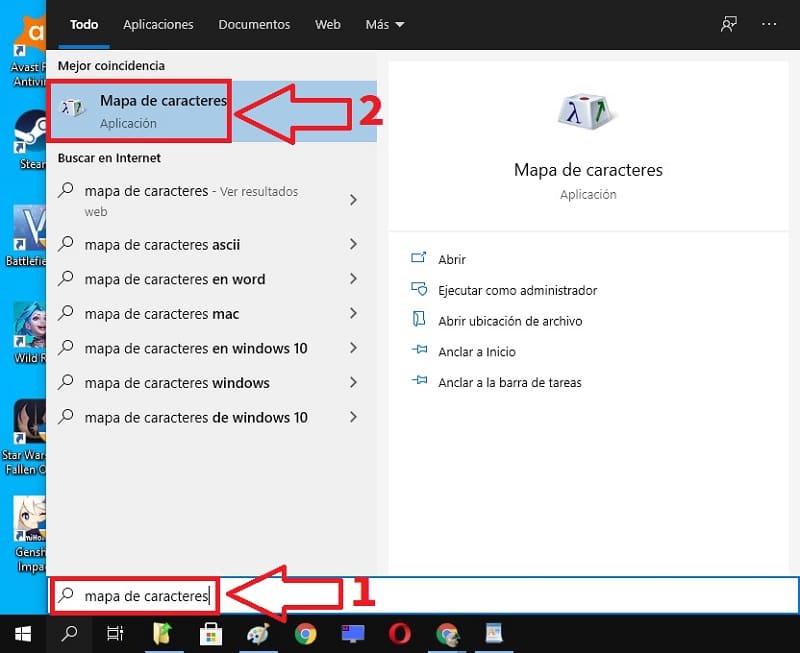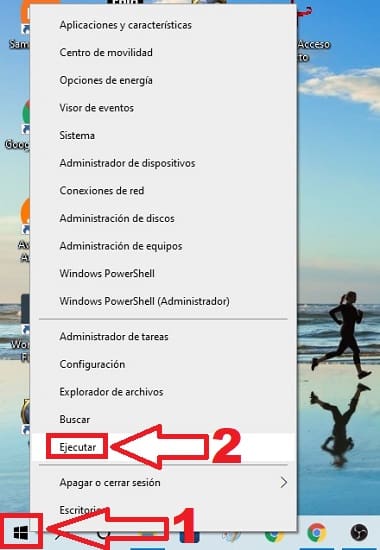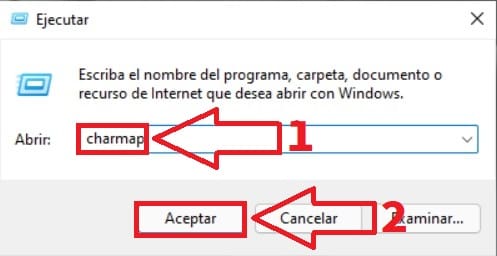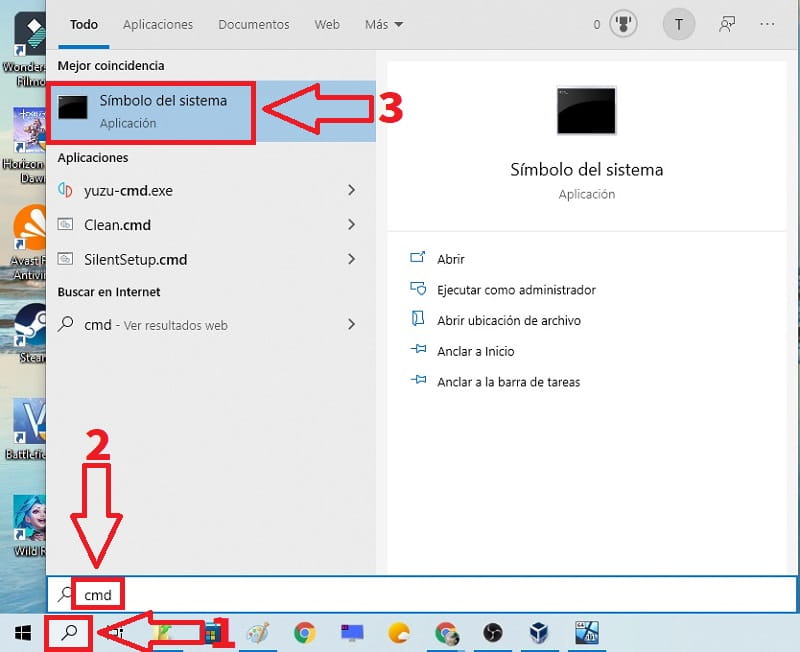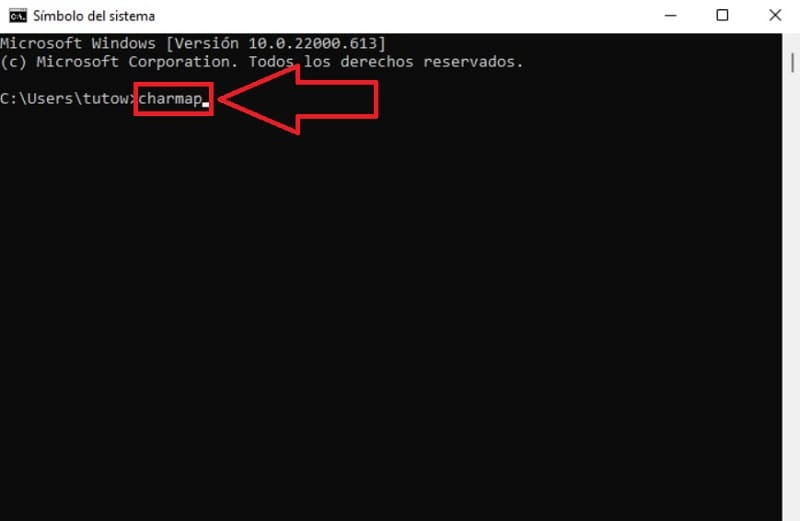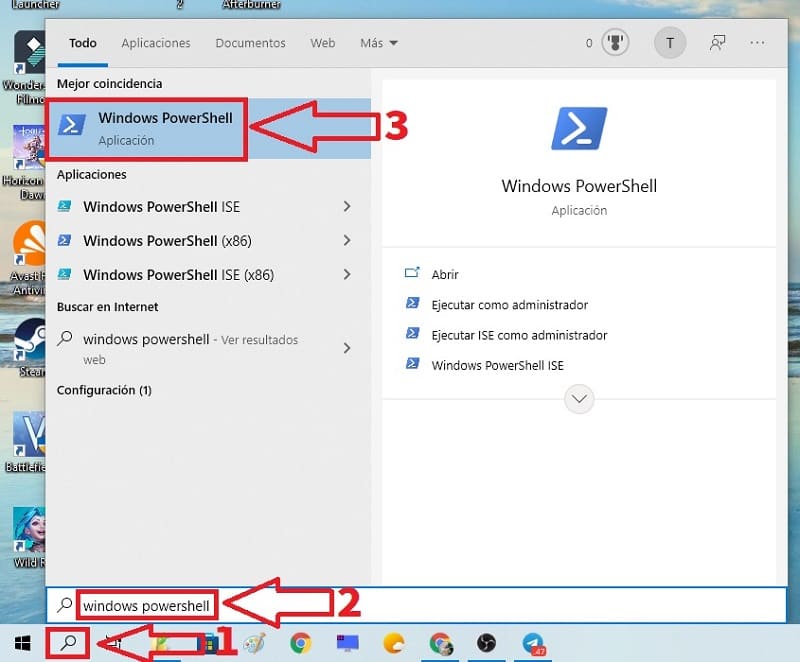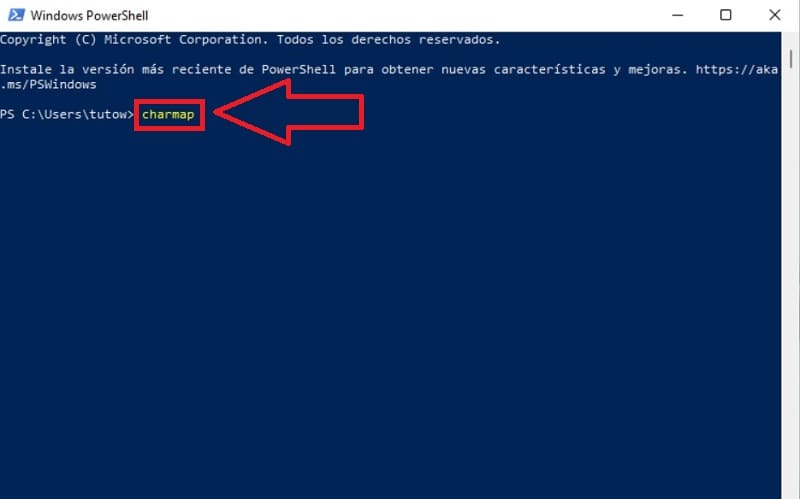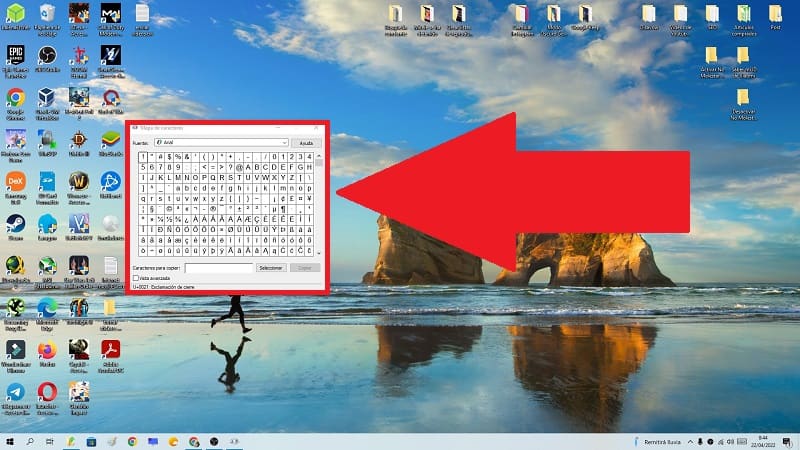
En nuestro blog hemos visto todo tipo de tutoriales relacionados con el teclado como por ejemplo poner el símbolo de exclamación, como hacer slash al revés o añadir el acento circunflejo. Sin embargo hay que ser sinceros y es que estos símbolos se usan poco al escribir. Por eso mismo lo más apropiado es tener acceso a una lista a la cual poder acceder cuando necesitemos este tipo de tipografía. Y este es el motivo por el que has llegado a nuestra web, porque quieres saber como abrir el mapa de caracteres en Windows 10 para así acceder fácilmente a toda esta simbología fácilmente.
Tabla De Contenidos
¿Qué Es El Mapa De Caracteres De Windows 10 Y Para Qué Sirve?
Es un apartado donde podremos acceder a un listado de símbolos ordenados que se encuentran presentes en el teclado. Ya sean figuras, letras, signos o números que rara vez se utilizan.
Abrir Mapa De Caracteres Windows 10 Desde El Buscador 2024
Para abrir esta herramienta tan solo tendremos que acudir a la barra de búsqueda y seguir estas indicaciones:
- Entramos en el icono de búsqueda de la barra de tareas.
- Escribimos «Mapa de Caracteres» sin comillas.
- Accedemos a la mejor coincidencia.
Abrir Mapa De Caracteres Windows 10 Desde Ejecutar 2024
Otra forma de entrar en este espacio sería desde ejecutar en Windows 10 por lo que solo tendremos que seguir estas indicaciones:
- Clic derecho sobre el botón de «Inicio».
- Seleccionamos «Ejecutar».
En la ventana emergente haremos lo siguiente:
- Ponemos el comando «Charmap» (sin comillas).
- Le damos a «Aceptar».
Desde El CMD
También podremos acceder a esta lista de caracteres desde el Símbolo de Sistema de Windows siguiendo estas indicaciones:
- Accedemos al icono de búsqueda.
- Escribimos «CMD» sin comillas.
- Entramos en «Símbolo del Sistema».
Se abrirá una ventana de terminal de Windows en la que tendremos que escribir el comando «charmap» sin comillas y para luego pulsar la tecla «Enter» («Intro» dependiendo de como se diga en tu país).
Desde PowerShell
También podremos acceder al mapa de caracteres de Win 10 desde Windows PowerShell siguiendo estos pasos:
- Entramos en el icono de búsqueda.
- Escribimos «PowerShell» sin comillas.
- Seleccionamos la mejor coincidencia.
Volvemos a escribir el comando «charmap» sin comillas y pulsando la tecla «Enter» («Intro» dependiendo de como se diga en tu país).
Ahora ya sabes 4 formas de abrir el mapa de caracteres de Windows 10 que no conocías. Sin embargo si tienes algún problema con alguna de ellas no dudes en contactar con nosotros a través de comentarios. Recuerda que también nos ayudaría mucho si compartes este artículo con todos tus amigos y familiares a través de tus redes sociales.. ¡Muchas gracias por todo!.